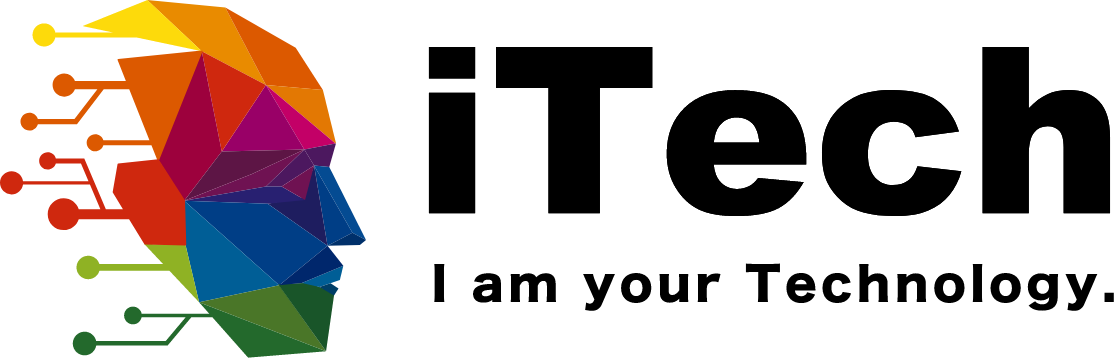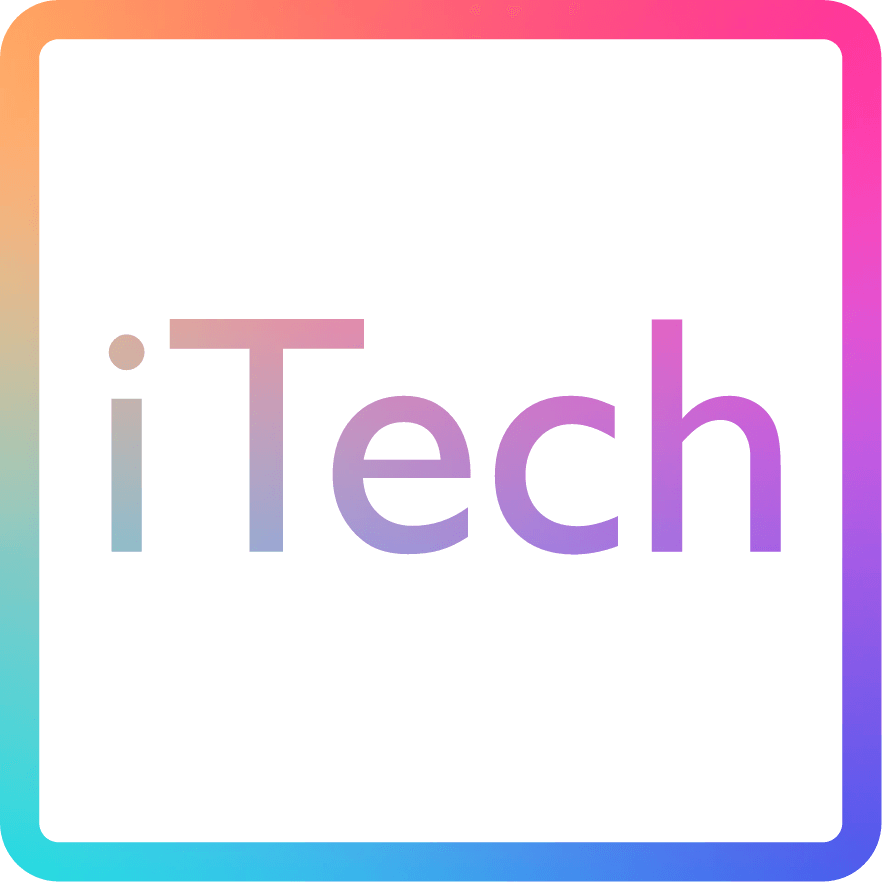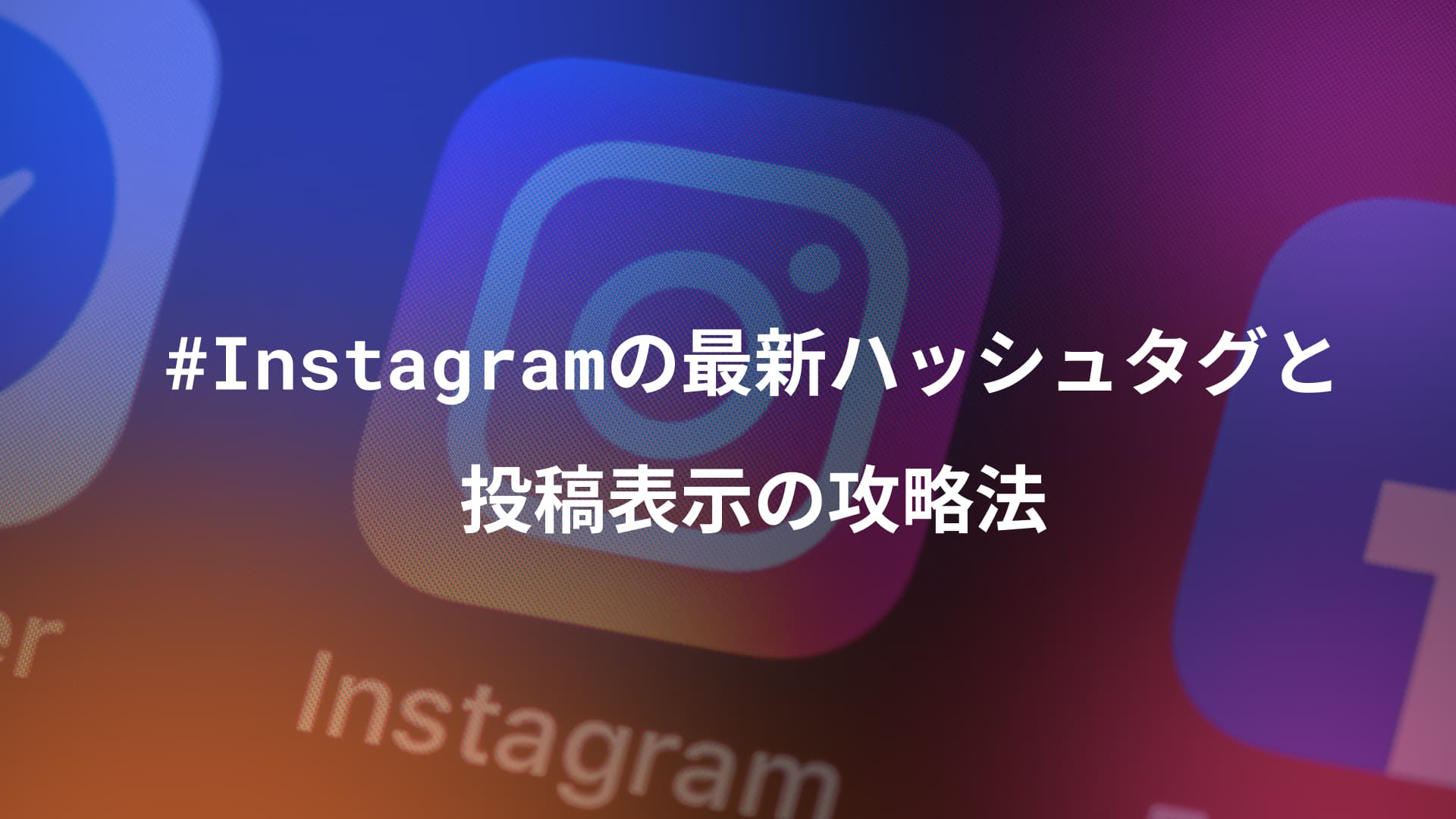Googleスプレッドシートで関数を入力したのに計算結果が表示されない、または正しく反映されないという問題でお困りではありませんか。2025年に入り、従来の問題に加えて新しいタイプの不具合も報告されています。
本記事では、スプレッドシート関数が反映されない原因を体系的に整理し、2025年版の最新対処法まで詳しく解説いたします。基本的な入力ミスから、最新のシステム不具合まで、あらゆる問題を解決できる実践的な方法をご紹介します。
目次
緊急対応として最初に試すべき解決法
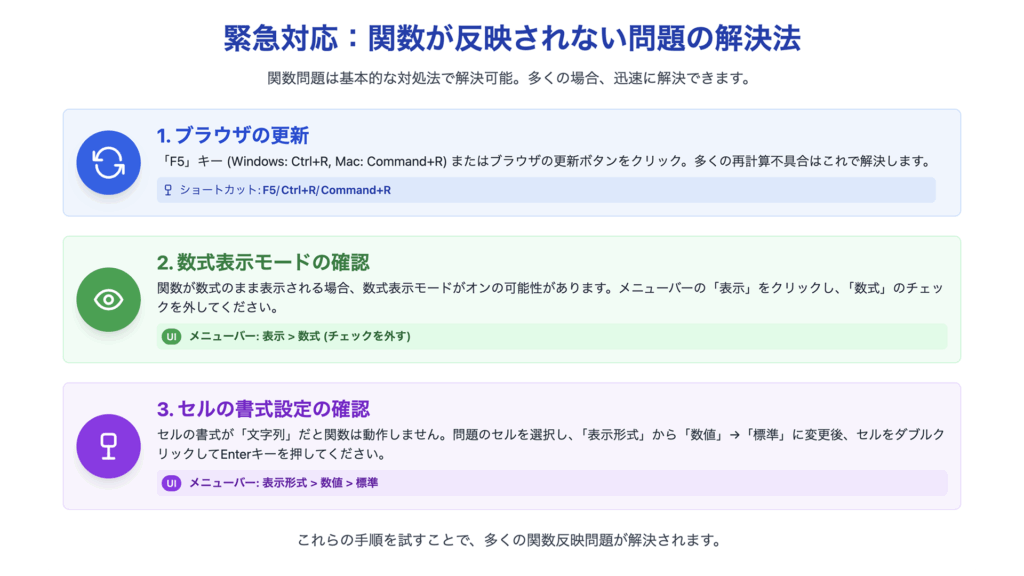
関数が反映されない問題が発生した際は、まず基本的な対処法から試していただくことをお勧めします。多くの場合、これらの方法で迅速に解決できます。
最も効果的な方法は、キーボードの「F5」キーを押すか、ブラウザの更新ボタンをクリックすることです。2024年後半から報告されている再計算不具合の多くは、この方法で解決されています。Windows環境では「F5」キーまたは「Ctrl + R」、Mac環境では「Command + R」、スマートフォンでは画面を下にスワイプして更新してください。
次に確認していただきたいのは、数式表示モードの設定です。関数が数式のまま表示される場合、数式表示モードがオンになっている可能性があります。メニューバーの「表示」をクリックし、「数式」のチェックを外してください。その後、関数の計算結果が正しく表示されるか確認してください。
セルの書式設定も重要な確認ポイントです。セルの書式が「文字列」に設定されていると、関数が正しく動作しません。問題のセルを選択し、メニューバーの「表示形式」から「数値」を選択し、「標準」に変更してください。その後、セルをダブルクリックして「Enter」キーを押すことで設定が反映されます。
関数が反映されない主要な原因
イコールの入力に関する問題
関数を入力する際は、必ず半角の「=」から始める必要があります。全角の「=」を使用したり、「=」を入力し忘れたりすることが最も多い原因です。正しい入力は「=SUM(A1:A5)」のようになります。間違った例として「SUM(A1:A5)」や「=SUM(A1:A5)」があります。
書式設定による問題
セルの書式が「文字列」に設定されている場合、関数は文字として認識され、計算が実行されません。対象のセルを選択し、「表示形式」メニューを確認してください。「文字列」以外の設定、例えば「標準」や「数値」に変更することで問題が解決されます。
関数の構文エラー
関数名のスペルミスや括弧の種類、カンマの位置などの構文エラーが発生している場合があります。よくある間違いとして、関数名のスペルミス(SUMMをSUMと入力すべきところ)、全角括弧の使用(SUM(A1:A5)ではなくSUM(A1:A5)が正しい)、全角カンマの使用(SUM(A1,A5)ではなくSUM(A1,A5)が正しい)などがあります。
セル参照の問題
参照しているセルが存在しない、または参照範囲が正しくない場合があります。セル番地の入力ミス(A1ではなく1A等)、範囲指定の誤り(A1:A5ではなくA1A5等)、存在しないセルへの参照などが考えられます。セル参照を入力する際は、マウスでセルを選択して入力することで、このような間違いを防ぐことができます。
データ形式の不一致
計算対象のセルに数値以外のデータが含まれている場合、正しく計算されません。数値データが文字列として入力されていないか、空白セルや文字が混在していないか、数値の表示形式が統一されているかを確認してください。特に、外部からデータをコピーした際に、見た目は数値でも内部的に文字列として扱われることがあります。
2025年版の最新問題と対処法
システム不具合による再計算問題
2024年後半から、一部のGoogleアカウントで自動計算が停止する問題が報告されています。この問題は個別のアカウントに発生し、同じファイルでも他のアカウントでは正常に動作するという特徴があります。
症状としては、値を変更しても関数の結果が更新されない、「セルを読み込んでいます…」が表示され続ける、手動で更新(F5)すると一時的に正常動作するといったものがあります。
このような問題が発生した場合、まずはChrome以外のブラウザ(Firefox、Safari、Edge)を試してみてください。別のブラウザで正常動作する場合が多く報告されています。また、Googleアカウントの言語設定を一時的に英語に変更し、スプレッドシートを開いて動作確認後、日本語に戻すという方法も効果的です。
さらに、ブラウザのキャッシュを完全にクリアし、Googleアカウントで再ログインすることで解決することもあります。この方法は、ブラウザに蓄積された古いデータが原因で発生する問題に対して特に効果的です。
Chrome最新版での互換性問題
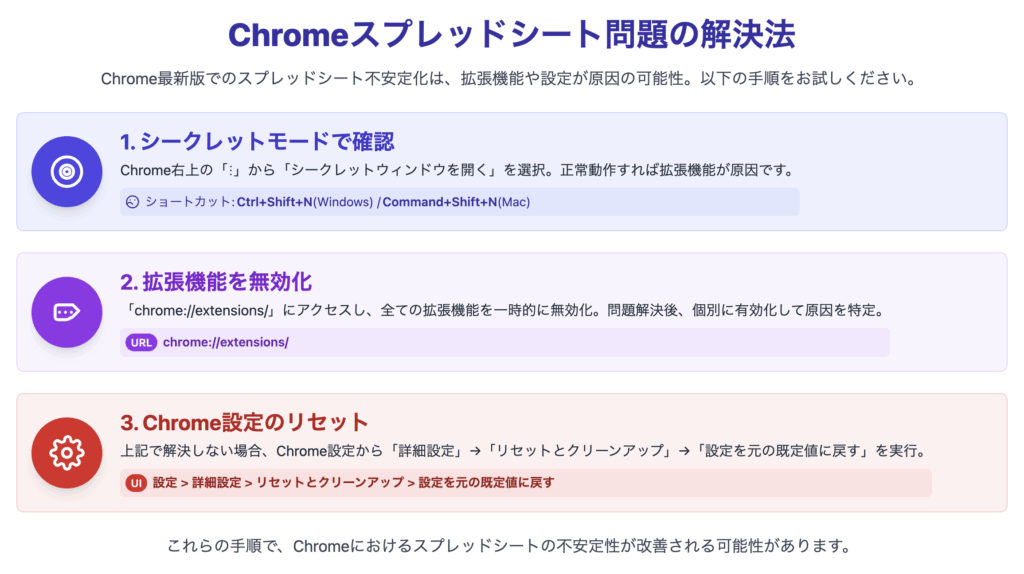
Chrome最新版において、特定の拡張機能や設定との相性により、スプレッドシートの動作が不安定になることがあります。この問題は、Chrome独特の機能や設定が原因で発生することが多いです。
まずは、Chrome右上の「⋮」から「シークレットウィンドウを開く」を選択し、シークレットモードで動作確認を行ってください。シークレットモードで正常動作すれば、拡張機能が原因と考えられます。
拡張機能が原因と判断された場合は、「chrome://extensions/」にアクセスし、全ての拡張機能を一時的に無効化してください。問題が解決すれば、個別に有効化して原因を特定することができます。
それでも問題が解決しない場合は、Chrome設定のリセットを検討してください。設定から詳細設定を開き、リセットとクリーンアップを選択し、「設定を元の既定値に戻す」を実行してください。
共有設定による問題
2025年のアップデートにより、共有スプレッドシートでの権限設定が関数動作に影響する場合があります。特に、共有されたファイルでのみ関数が動作しない、編集権限があるにも関わらず計算されない、複数人で同時編集時の計算遅延などの症状が報告されています。
このような問題が発生した場合、まずは「共有」ボタンから権限設定を確認し、「編集者」権限があることを確認してください。権限に問題がない場合は、「ファイル」から「コピーを作成」を選択し、個人用のコピーで動作確認を行ってください。
問題が継続する場合は、ファイル所有者に権限設定の確認を依頼し、必要に応じて所有権の移譲を検討することも有効です。
症状別の具体的な解決手順
関数がそのまま表示される場合
セルに「=SUM(A1:A5)」がそのまま表示される場合、まず数式表示モードの確認を行ってください。前述した方法で数式表示をオフにした後、セルの書式設定を「標準」に変更してください。
関数の先頭が半角「=」で始まっているかも重要な確認ポイントです。全角の「=」を使用している場合は、半角の「=」に変更してください。それでも解決しない場合は、関数を再入力するか、「F2」キーで編集モードに入り「Enter」キーを押してください。
計算結果が0になる場合
正の数の足し算なのに結果が0と表示される場合、参照セルの数値が全角で入力されている可能性があります。全角数字は文字として認識されるため、計算に含まれません。参照セルに文字列が混在していないか、参照範囲が正しいか、空白セルが計算に含まれていないかも確認してください。
エラーメッセージが表示される場合
エラーメッセージが表示される場合、以下の表を参考に原因を特定し、適切な対処を行ってください。
| エラーメッセージ | 主な原因 | 対処法 |
|---|---|---|
| #NAME? | 関数名のスペルミス、存在しない関数名の使用 | 関数名を修正し、サジェスト機能を活用 |
| #ERROR! | 構文エラー(括弧、カンマの誤り)、全角文字の使用 | 構文を見直し、半角文字での再入力 |
| #VALUE! | データ型の不一致、文字列と数値の混在 | データ型を統一し、ISNUMBER関数で確認 |
| #REF! | 参照セルの削除、無効な参照範囲 | 参照範囲を正しく修正 |
| #DIV/0! | ゼロ除算エラー | 除数がゼロでないことを確認 |
自動計算が止まる場合
値を変更しても結果が更新されない場合、まずF5キーでブラウザを更新してください。それでも解決しない場合は、別のブラウザで確認し、言語設定を英語に一時変更してください。新しいタブでスプレッドシートを開くことも効果的です。
使用環境別の対処法
使用環境によって、推奨ブラウザや対処法が異なります。以下の表を参考に、ご自身の環境に適した対処法を選択してください。
| 使用環境 | 推奨ブラウザ | よくある問題 | 主な対処法 |
|---|---|---|---|
| Windows | Chrome、Edge、Firefox | 日本語入力モードでの関数入力 | 半角英数モードに切り替え、「半角/全角」キーで確認 |
| Mac | Safari、Chrome、Firefox | 日本語入力メソッドとの競合 | 「英数」キーで英数入力モードに切り替え |
| iOS | Safari、Chrome | 記号入力の困難さ | 「123」→「#+=」で記号入力画面を表示 |
| Android | Chrome、標準ブラウザ | 数字・記号入力の切り替え | Gboard使用時は「?123」で数字・記号入力 |
| 企業環境 | 制限により異なる | プロキシ・VPN・セキュリティソフト | IT部門に確認、例外設定の依頼 |
Windows環境での対処法
Windows環境では、Chrome、Edge、Firefoxが推奨ブラウザです。よくある問題として、日本語入力モードでの関数入力があります。関数入力時は必ず半角英数モードに切り替え、「半角/全角」キーで入力モードを確認してください。
Windows DefenderやセキュリティソフトのWeb保護機能が影響する場合があります。一時的に無効化して動作確認を行い、問題が解決すれば、Googleドメインを例外設定に追加してください。
Mac環境での対処法
Mac環境では、Safari、Chrome、Firefoxが推奨ブラウザです。日本語入力メソッドとの競合がよくある問題です。「英数」キーで確実に英数入力モードに切り替え、システム環境設定でキーボード設定を確認してください。macOS Big Sur以降では「システム設定」から「キーボード」を確認してください。
スマートフォン・タブレットでの対処法
iOS(iPhone/iPad)では、Safari推奨ですが、Chromeアプリも利用可能です。関数入力時は必ず英語キーボードに切り替え、「123」から「#+=」で記号入力画面を表示してください。
Android環境では、Chrome推奨ですが、標準ブラウザでも動作します。Gboard使用時は「?123」で数字・記号入力を行ってください。なお、音声入力は関数入力に不向きです。
企業環境・VPN使用時の対処法
企業環境では、社内プロキシでの制限、VPN使用時の遅延、セキュリティソフトでの制限などの問題が発生することがあります。
プロキシ設定については、IT部門にGoogleサービスへのアクセス許可を確認し、必要に応じて例外設定を依頼してください。VPN使用時の問題については、VPNを一時的に無効化して動作確認を行い、問題が解決すれば、VPNサーバーの変更を検討してください。
セキュリティソフトについては、Web保護機能の例外設定を行い、Googleドメインの許可設定を追加してください。
問題を未然に防ぐ予防策
関数作成時のベストプラクティス
関数を作成する際は、必ず半角英数モードで入力し、関数名はサジェスト機能を活用してください。括弧やカンマは半角で統一し、入力ミスを防ぐことが重要です。
データ準備においては、数値データは数値形式で入力し、空白セルの扱いを明確にしてください。文字列と数値を混在させないよう注意してください。
ファイル管理については、重要なファイルは定期的にバックアップを取り、共有設定は最小限の権限で運用してください。大きなファイルは分割を検討することも効果的です。
定期的なメンテナンス
スプレッドシートの安定した動作を維持するため、以下の表に沿って定期的なメンテナンスを行ってください。
| 頻度 | チェック項目 | 具体的な作業内容 |
|---|---|---|
| 月1回 | 関数の動作確認 | 主要な計算式が正しく動作するか確認 |
| 月1回 | データの整合性確認 | 入力データに矛盾や欠損がないか確認 |
| 月1回 | 不要な書式設定のクリア | 使用していない書式設定を削除 |
| 年1回 | ファイル全体の構造見直し | シート構成や関数の最適化を検討 |
| 年1回 | 古い関数の最新版への更新 | 廃止予定の関数を新しい関数に置き換え |
| 年1回 | セキュリティ設定の見直し | 共有設定や権限設定を再確認 |
バックアップの取り方
Googleドライブの版管理機能を活用した自動バックアップを設定してください。「ファイル」から「変更履歴」を選択し、「変更履歴を表示」で過去の版を確認できます。
手動バックアップについては、重要な変更前にコピーを作成し、「ファイル」から「コピーを作成」を選択してください。日付や版数を含むファイル名で保存することで、管理が容易になります。
よくある質問と回答
急に関数が動かなくなった場合
最近のGoogleアカウントでは、システム不具合により自動計算が停止することがあります。まずF5キーでブラウザを更新し、別のブラウザで確認してください。言語設定を英語に一時変更し、数日後に再度確認することも効果的です。システム側の修正を待つことも必要な場合があります。
他の人は問題ないのに自分だけ動かない場合
アカウント固有の問題の可能性があります。同じファイルを別のアカウントで開いて動作確認を行い、自分のアカウントの言語設定を確認してください。ブラウザのキャッシュを完全にクリアし、必要に応じてGoogleサポートに連絡することをお勧めします。
特定のファイルだけ問題が発生する場合
ファイル固有の問題が考えられます。ファイルのコピーを作成して動作確認を行い、問題のある関数を新しいセルに再入力してください。ファイルの権限設定を確認し、大きなファイルの場合は分割を検討することも効果的です。
まとめ
スプレッドシートの関数が反映されない問題は、基本的な入力ミスから2025年版の最新システム不具合まで、様々な原因が考えられます。本記事でご紹介した解決法を順番に試していただくことで、ほとんどの問題は解決できるはずです。
効率的な解決手順のまとめ:
- 緊急対応: F5更新、数式表示オフ、書式設定確認
- 基本確認: イコール入力、構文ミス、セル参照の確認
- 2025年版対応: ブラウザ変更、言語設定変更、キャッシュクリア
- 環境別対応: 使用環境に応じた個別対処法
2025年版の重要なポイントとして、システム不具合による自動計算停止への対応、Chrome最新版での互換性問題、共有設定による新しい問題への対処が挙げられます。
今後もGoogleスプレッドシートは継続的にアップデートされるため、新しい問題が発生する可能性があります。本記事でご紹介した基本的な対処法を身につけておくことで、将来的な問題にも対応できるはずです。
問題が解決しない場合は、具体的なエラーメッセージや症状を記録して、Googleサポートに相談することをお勧めします。効率的な業務遂行のため、スプレッドシート関数を正しく活用していきましょう。